
L'editing multicam è perfetto per la produzione di video in occasione di eventi dal vivo, come matrimoni, eventi sportivi, recital, lauree, spettacoli teatrali, ecc. Ovunque vi sia l'opportunità di girare molte riprese in un flusso continuo e l'evento sia piuttosto grande (quindi la necessità di più telecamere per ottenere una buona copertura), o quando si ha semplicemente più di una telecamera a disposizione, l'editing multicam è l'ideale. L'editing multi-cam può farti risparmiare una grande quantità di tempo eseguendo il video in tempo reale e apportando le tue modifiche mentre procedi.
Il colore preciso è fondamentale
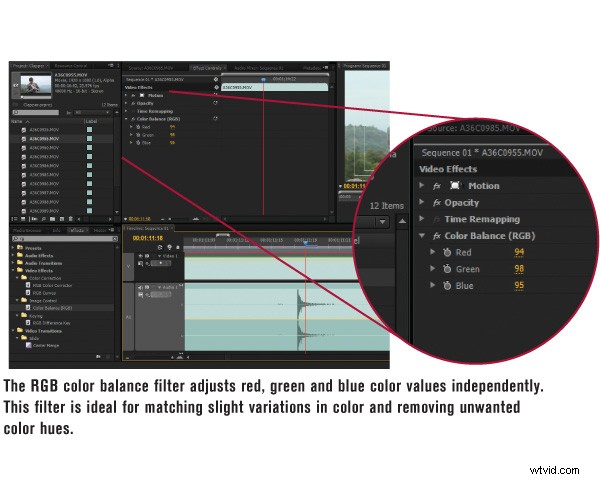
Spesso il filmato che stai modificando viene girato su telecamere diverse o forse c'è una leggera differenza nei colori tra il filmato di una telecamera rispetto all'altra. I problemi di bilanciamento del bianco sono molto comuni. Di solito è possibile individuare questo problema abbastanza rapidamente se il bilanciamento del bianco è notevolmente disattivato. Altre volte potrebbe essere necessario confrontare filmati in cui, idealmente, un oggetto bianco è nell'inquadratura, come una maglietta bianca o, meglio ancora, una scheda di rimbalzo bianca. Confronta il metraggio e verifica se l'oggetto bianco sembra essere più blu o arancione in entrambe le bobine di metraggio. Questo ti dirà se il bilanciamento del bianco è disattivato tra le fotocamere. Esistono diversi rimedi per risolvere il problema. Ad esempio, se il metraggio della videocamera B ha una sfumatura bluastra, puoi utilizzare un filtro colorato e abbassare leggermente il livello del blu fino a quando la tinta blu non scompare. La stessa tecnica si applicherebbe per filmati con un tono caldo. Basta applicare un filtro per il bilanciamento del colore al metraggio e abbassare il livello di rosso fino a quando la tinta rossa non scompare. La maggior parte delle suite di software di editing video dispone di un filtro di bilanciamento del colore RGB che consente di regolare questi valori in modo indipendente. Assicurati di osservare attentamente e idealmente le riprese di ciascuna telecamera rispetto allo stesso oggetto nelle stesse condizioni di illuminazione (è qui che è particolarmente utile eseguire alcuni secondi di una lavagna bianca all'inizio di una ripresa).
Audio sincronizzato
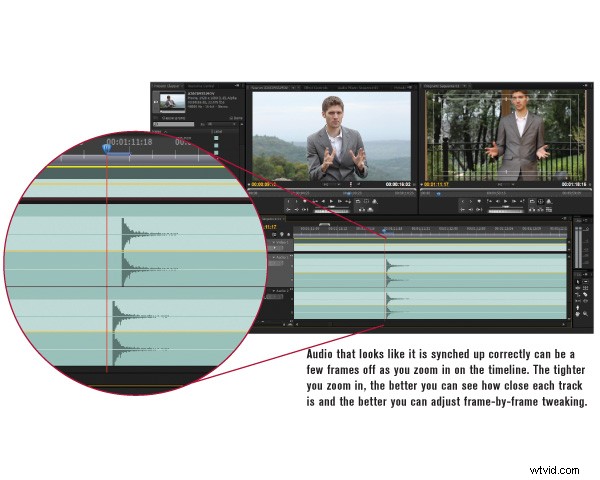
Un altro problema comune a quasi tutti gli editor multicam è la sincronizzazione di più clip in modo che l'audio si sincronizzi bene. Questo può essere il lavoro più noioso, anche più impegnativo del montaggio vero e proprio. Il trucco è cercare di trovare un'area del video in cui la forma d'onda audio di ciascuna telecamera subisce un picco di volume significativo. All'inizio di una produzione, questo potrebbe essere un punto in cui una mano sul palco tocca il microfono per verificare che funzioni. Osservando tutte le forme d'onda, allinea visivamente il picco in ogni traccia nel miglior modo possibile. Riproduci le clip in tempo reale e ascolta per vedere se l'audio è sincronizzato. Non dovresti sentire un effetto di raddoppio (eco). Dovrebbe suonare solo come se fosse in riproduzione una singola traccia. Molto probabilmente, non otterrai una sincronizzazione accurata al primo tentativo. Se lo fai, considera te stesso uno dei più grandi editor multi-cam di tutti i tempi. Ok, forse sei stato solo fortunato. Se sei come il resto di noi, dovrai rimboccarti le maniche e apportare alcune modifiche.
Innanzitutto, ingrandisci la linea del tempo finché la tua vista non è il più ingrandita possibile. Questo di solito mette la tua sequenza temporale che rappresenta ogni marcatore come un singolo fotogramma video (1/30 di secondo per la maggior parte degli editor). Ora puoi usare i tasti freccia sulla tastiera per spostare la testina di riproduzione di un fotogramma alla volta. Osserva di nuovo da vicino la tua forma d'onda e verifica se i picchi di volume sono allineati prima di andare troppo avanti. A volte, mentre ingrandisci la sequenza temporale, vedi che dopotutto non erano così strettamente allineati. Spingi di nuovo le tracce finché non si allineano ancora una volta. Riproduci a velocità naturale e ascolta attentamente. Suona ancora echeggiato, ma non così male? Ora è il momento di spostare la traccia avanti o indietro e continuare a riprodurre per vedere se il tuo suono è sincronizzato o meno. È per tentativi ed errori.
In un attimo, alcuni editor scelgono la migliore traccia audio ed eliminano gli altri. Questo non ti dà il miglior mix audio, poiché rappresenta solo l'audio da una singola telecamera, ma elimina istantaneamente quell'audio raddoppiato. Per questo motivo assicurati di impostare una telecamera audio principale che catturi il suono della casa. In molti casi, questa telecamera si troverà sul retro della sala accanto al mixer audio, forse anche collegata al mixer audio stesso.
Cerca sempre di correggere l'audio la prima volta in quanto ti offre la migliore ripresa per ottenere una rappresentazione completa dell'evento. Se una videocamera viene momentaneamente ostruita, avrai sempre l'audio su cui appoggiarti in modo che i tuoi spettatori non perdano il significato di ciò che sta accadendo. Inoltre, una volta sincronizzato, molte timeline ti permetteranno di bloccare le tracce audio in modo da non spostare accidentalmente le clip fuori sincronia.
Riproduzione su più monitor
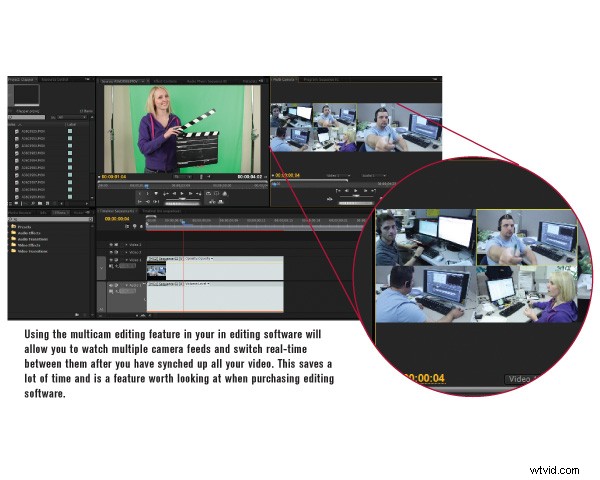
Il cuore e l'anima dell'editing multi-cam sta nel vedere ciascuna delle tue tracce video rappresentata su un monitor in modo che tu possa vedere a quale videocamera tagliare quando vuoi apportare una modifica. Questa funzione divide il tuo monitor video in 4 diversi monitor più piccoli in modo da poter vedere più visualizzazioni della telecamera. Non tutte le suite di software di editing video hanno questa funzionalità e alcune la gestiscono in modi diversi, ad esempio nidificando più timeline video in un'unica timeline. Non è necessario averlo per eseguire l'editing multicam, fintanto che hai più tracce sulla timeline puoi eseguire un editing multicam, anche se ci vorrà molto più tempo. Se la telecamera A si trova nella traccia video in alto e la telecamera B in quella in basso, vedrai solo la traccia A in un singolo monitor. A seconda del software, puoi utilizzare l'interruttore di visibilità sulla traccia in alto per spegnere rapidamente la videocamera A e vedere il filmato della videocamera B, ma solo quando la riproduzione del video è interrotta. Ciò richiede di rivedere la videocamera A, quindi eseguire il backup del filmato e disattivare la traccia per rivedere la videocamera B. Non così facile come avere una funzione di visualizzazione multi-cam integrata. Ma funziona.
Fai attenzione ai tagli
Con il programma che va avanti, cerca opportunità per fare i tuoi tagli. Un semplice taglio da un'angolazione all'altra della telecamera può avvenire in molte aree diverse, ma i tagli migliori si verificano durante i momenti d'azione. Ad esempio, la telecamera A riprende una ripresa medio di un preside di una scuola che cammina verso il podio durante una cerimonia di laurea per rivolgersi alla folla. Mentre si avvicina al podio, potresti tagliare la telecamera B mentre si gira verso la folla e mostra un primo piano medio del preside. Tagliare l'azione aiuta a legare insieme le attività che si svolgono davanti alle telecamere. In un mondo perfetto, non farai un taglio solo per nascondere l'errore di un operatore di ripresa, anche se questo è un rimedio. Cerca i momenti importanti nel programma o nel contenuto del video per apportare le modifiche. Solo perché hai quattro diverse angolazioni della fotocamera, non significa che devi usarle tutte. In genere, avrai solo bisogno di due angoli per raccontare la storia e gli altri ti torneranno utili in rari momenti. Scegli saggiamente, altrimenti perderai la concentrazione del tuo pubblico.
Dissolvenze e altri effetti che richiedono tempo per la transizione dovrebbero verificarsi quando questi effetti hanno il tempo di manifestarsi. Quindi non dissolverti in una scena d'azione. Attendi il completamento di un'azione prima di iniziare una transizione di dissolvenza. È anche importante dissolvere solo quando entrambe le fotocamere sono ferme. È meglio se entrambe le fotocamere non eseguono la panoramica, l'inclinazione o lo zoom. Fai le tue transizioni (e tagli per quella materia) prima di qualsiasi movimento della fotocamera. Ciò assicurerà che la transizione avvenga senza che lo spettatore si accorga dell'effetto. Idealmente, gli operatori della telecamera dovrebbero avere i movimenti della telecamera programmati in modo da poter modificare come previsto, tuttavia non è sempre così. Un modo semplice per comunicare tra gli operatori della fotocamera durante le riprese consiste nell'usare i segnali manuali.
Le riprese multicam sono ideali per le riprese di eventi e con le giuste tecniche di editing applicate puoi produrre qualsiasi cosa, dai programmi TV alle partite di calcio. Per saperne di più, leggi la nostra storia associata, Multicam Shooting.
Barra laterale:correzione automatica del bilanciamento del bianco
Pacchetti di editing più avanzati, come Final Cut Pro, hanno un intelligente strumento di bilanciamento automatico del bianco nel filtro di correzione del colore a 3 vie (Effetti> Filtri video> Correzione colore> Correttore colore a 3 vie) che ti consente di utilizzare un selettore colore per la ruota dei colori del bianco . Selezionando il selettore colore, puoi scegliere un oggetto bianco nel video che dice al software quale valore di bianco correggere automaticamente. Quindi cambia i valori automaticamente rimuovendo la tinta blu o arancione indesiderata. È uno strumento utile, ma alla fine ottieni lo stesso effetto con questo filtro o un filtro di bilanciamento del colore RGB.
L'editorialista Mark Montgomery è uno specialista di contenuti web e produce video didattici per uno sviluppatore leader di applicazioni web.
